.png)

.png)
Imagina transformar tus presentaciones de Google Slides en historias visuales cautivadoras. Con más de 800 millones usuarios activos cada mes, Google Slides sigue siendo una herramienta favorita para muchos. Sin embargo, no todo el mundo conoce los trucos ocultos que pueden llevar sus diapositivas al siguiente nivel. Aprovechando los consejos de diseño creativo, puedes dar rienda suelta a tu creatividad con diapositivas dinámicas, marcos de imágenes llamativos y tablas únicas. Estas técnicas secretas no solo mejorarán tu diseño de Google Slides, sino que también harán que tus presentaciones destaquen. ¿Estás listo para descubrir estas joyas ocultas e impresionar a tu audiencia?
Wondershare Virbo cambia las reglas del juego para crear presentaciones dinámicas. Ofrece una función única que transforma tus diapositivas de PowerPoint en vídeos atractivos. Con sus capacidades de IA, puedes crear un avatar de IA que narre tu presentación. Esta herramienta admite más de 90 idiomas y proporciona voces en off profesionales que se adaptan a cualquier público. Puedes elegir entre una variedad de voces naturales de IA e incluso crear avatares personalizados para darle un toque personal a tu presentación.
Las diapositivas dinámicas cautivan a tu audiencia. Le dan vida a tu contenido y lo hacen más memorable. Mediante el uso Wondershare Virbo, puede añadir una nueva dimensión a sus presentaciones. Las voces en off generadas por IA garantizan que su mensaje sea claro y atractivo. Este enfoque no solo mejora el atractivo visual, sino que también mejora la comunicación general de sus ideas.
Para empezar, dirígete al oficial Wondershare Virbo sitio web. Aquí encontrarás todas las herramientas que necesitas para transformar tus diapositivas en presentaciones dinámicas.
Una vez que estés en el sitio, sube tus diapositivas de PowerPoint. También puedes agregar fotos e ingresar citas para enriquecer tu contenido. Este paso te permite personalizar tu presentación y hacerla más identificable para tu audiencia.
A continuación, elige entre una variedad de opciones de voz. Ya sea que quieras un tono formal o algo más informal, Wondershare Virbo lo tiene cubierto. Tras seleccionar la voz, deja que la IA haga su magia. Convertirá tus diapositivas en un vídeo atractivo, con una narración completa.
Después de crear tu vídeo, es hora de integrarlo en tus Google Slides. Simplemente ve a la diapositiva en la que quieres el vídeo, haz clic en «Insertar» y, a continuación, selecciona «Vídeo». Puedes subir el vídeo directamente desde tu ordenador o usar un enlace si está alojado en línea.
Para una presentación fluida, asegúrate de que las transiciones de vídeo sean fluidas. Pruebe la reproducción del vídeo para evitar cualquier problema técnico durante la presentación. Además, ten en cuenta el flujo de tus diapositivas. El vídeo debe complementar tu contenido, no distraerlo. Siguiendo estos pasos, puedes crear una presentación dinámica que cautive a tu audiencia.

La creación de presentaciones visualmente atractivas a menudo depende de cómo manejes las imágenes. Google Slides ofrece una variedad de herramientas para ayudarte a crear marcos de imágenes atractivos que mejoren tu contenido visual. Analicemos algunas técnicas que mejorarán tus diapositivas.
Agregar imágenes a tus diapositivas puede hacer que tu presentación sea más atractiva. Para insertar una imagen, haz clic en «Insertar» en el menú y, a continuación, selecciona «Imagen». Puedes subirla desde tu ordenador, buscar en Internet o incluso usar tu Google Drive. Esta flexibilidad te permite incorporar imágenes de alta calidad que se adapten al tema de tu presentación.
Una vez que hayas insertado una imagen, es posible que desees recortarla para que se ajuste a una forma específica. Haz clic en la imagen y, a continuación, selecciona el icono «Recortar». Puedes elegir entre varias formas, como círculos, estrellas o flechas. Esta función te ayuda a adaptar tu contenido visual para que coincida con el diseño de la diapositiva, haciendo que tu presentación sea más coherente.
Después de recortar, puedes ajustar la forma y la posición de los marcos de las imágenes. Haz clic y arrastra las esquinas para cambiar el tamaño, o usa las herramientas de alineación para colocarlas con precisión. Este control permite crear una forma dinámica de entregar contenido, garantizando que cada imagen complemente el texto y otros elementos de la diapositiva.
Para que tus imágenes destaquen, considera mejorar tus diapositivas con colores de fondo y sombras de texto. Selecciona la diapositiva y, a continuación, elige un color de fondo que contraste con tus imágenes. Para el texto, haz clic en «Opciones de formato» y añade una sombra. Estas mejoras pueden hacer que tu contenido visual destaque, añadiendo profundidad e interés a tu presentación.
Si dominas estas técnicas, puedes transformar tus Presentaciones de Google en una poderosa herramienta de comunicación. Tu audiencia apreciará el esfuerzo que dedicas a crear una presentación pulida y profesional.
Las tablas pueden transformar tus Presentaciones de Google en una fuente inagotable de información. Ayudan a organizar los datos con claridad y a hacer que tu presentación sea más atractiva. Exploremos cómo puedes diseñar diapositivas de mesa únicas que cautiven a tu audiencia.
Insertar una tabla en Google Slides es sencillo. Haz clic en «Insertar» en el menú y, a continuación, selecciona «Tabla». Elige el número de filas y columnas que necesitas. Esta función le permite estructurar los datos de manera eficiente. Puede ajustar fácilmente el tamaño de la tabla arrastrando los bordes. Esta flexibilidad garantiza que la mesa encaje perfectamente en el tobogán.
Una vez que la mesa esté en su lugar, puede ajustar su tamaño y diseño. Haz clic en la mesa y arrastra las esquinas para cambiar su tamaño. También puedes mover la mesa por la diapositiva para encontrar la mejor posición. Una tabla bien colocada mejora la legibilidad y mantiene a la audiencia centrada en los puntos clave.
El atractivo visual importa. Puede cambiar los bordes de la tabla y los colores de fondo para que sus datos destaquen. Haz clic en la tabla y, a continuación, selecciona «Opciones de formato». Aquí puedes elegir diferentes estilos y colores de borde. Un color de fondo contrastante puede resaltar información importante y hacer que su mesa sea más atractiva.
Añadir imágenes a las tablas puede hacerlas más atractivas. Puede insertar imágenes directamente en las celdas de la tabla. Haz clic en una celda, luego ve a «Insertar» y selecciona «Imagen». Elige una imagen de tu ordenador o de la web. Este enfoque multimedia no solo añade interés visual, sino que también ayuda a transmitir el mensaje de forma más eficaz.
Al dominar estas técnicas, puede crear tablas que no solo sean informativas sino también visualmente atractivas. Su audiencia apreciará el esfuerzo que dedica a hacer que su presentación sea clara y atractiva.
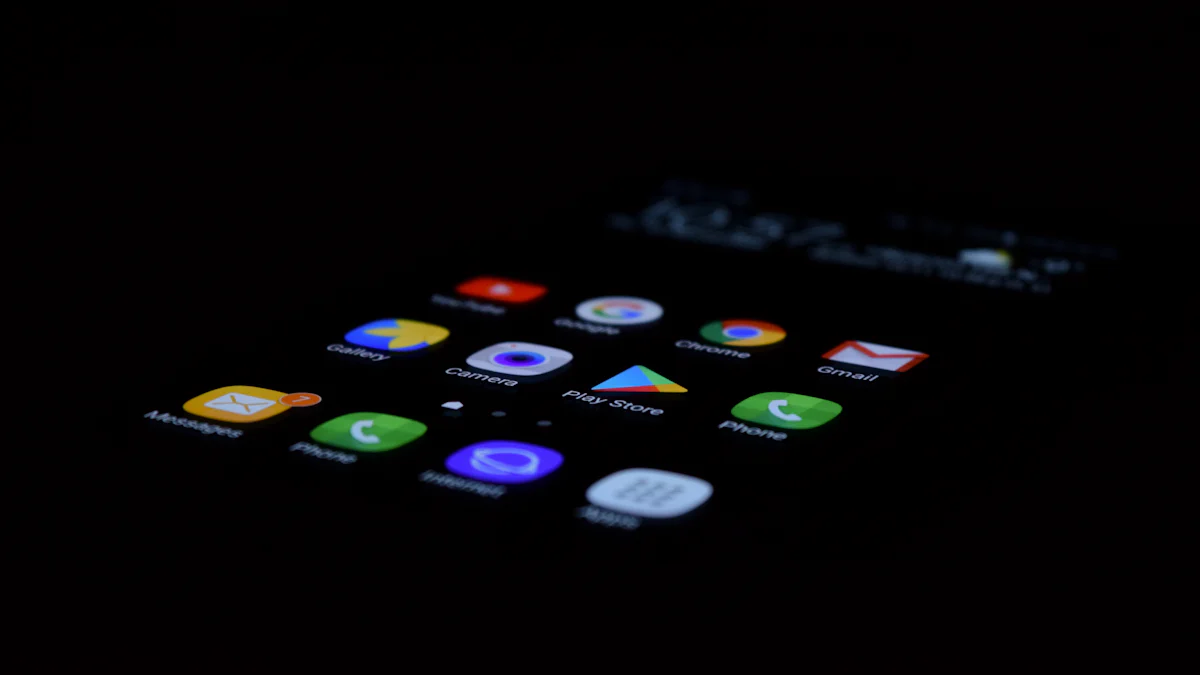
Agregar formas y líneas a tus Presentaciones de Google puede aumentar significativamente el atractivo visual y la participación de tus presentaciones. Estos elementos ayudan a crear una narrativa estructurada y visualmente atractiva, lo que mejora tus capacidades narrativas.
Las formas son herramientas poderosas en tu arsenal de diseño. Puedes insertarlas haciendo clic en «Insertar» y seleccionando «Forma». Elige entre una variedad de opciones, como rectángulos, círculos o flechas. Una vez insertados, ajusta su color y transparencia para que coincidan con el tema de tu presentación. Esta personalización te permite crear una apariencia coherente que mejora la participación. Al jugar con los colores y la transparencia, puedes resaltar los puntos clave y guiar la atención de tu audiencia.
La superposición de formas añade profundidad a tus diapositivas, haciéndolas más dinámicas. Puedes superponer formas para crear patrones o fondos interesantes. Esta técnica no solo enriquece visualmente tus diapositivas, sino que también contribuye a tu narración al enfatizar la información importante. Experimenta con diferentes formas y arreglos para encontrar la que mejor se adapte a tu mensaje. Recuerda que el objetivo es hacer que tus diapositivas sean más atractivas sin abrumar a tu audiencia.
Las líneas son esenciales para estructurar las diapositivas. Ayudan a separar secciones, subrayar encabezados o conectar puntos relacionados. Para insertar una línea, ve a «Insertar» y selecciona «Línea». Colócala arrastrándola a la ubicación deseada. Las líneas pueden guiar los ojos de tu audiencia y garantizar que sigan el flujo de tu presentación. Las líneas colocadas correctamente mejoran la legibilidad y la participación, haciendo que tu contenido sea más accesible.
Las líneas pueden dirigir la atención a áreas específicas de la diapositiva. Utilízalas para resaltar datos importantes o conectar conceptos relacionados. Esta técnica apoya tu narración al vincular visualmente las ideas y hacer que tu mensaje sea más claro. Al colocar líneas de manera estratégica, puedes crear un camino que tu audiencia pueda seguir, lo que mejorará su comprensión y participación en tu presentación.
Incorporar formas y líneas en tus Presentaciones de Google no solo mejora el atractivo visual, sino que también fortalece tu narración. Estos elementos multimedia hacen que tus presentaciones sean más atractivas y garantizan que tu audiencia se mantenga concentrada e interesada. Al dominar estas técnicas, puede crear presentaciones que sean tanto informativas como visualmente cautivadoras.
Pageon.ai es una herramienta de vanguardia que revoluciona la forma de crear presentaciones. Aprovecha la inteligencia artificial para transformar tus ideas en diapositivas visualmente impactantes. Esta plataforma ofrece una experiencia perfecta, ya que te permite convertir texto, URL, Markdown e incluso archivos PDF en presentaciones interactivas. Con sus funciones basadas en la inteligencia artificial, puedes crear presentaciones que cautiven e involucren a tu audiencia sin esfuerzo.
El uso de presentaciones generadas por IA con Pageon.ai ofrece numerosas ventajas. Ahorras tiempo y esfuerzo a medida que la IA se encarga del trabajo pesado, creando diapositivas pulidas en cuestión de minutos. La herramienta garantiza la coherencia en el diseño, haciendo que tu presentación tenga un aspecto profesional. Además, los elementos interactivos mantienen a la audiencia comprometida, lo que convierte una presentación estándar en una experiencia interactiva.
Una de las características más destacadas de Pageon.ai es su capacidad para convertir varios formatos en presentaciones. Ya sea que tengas texto, una URL, Markdown o un PDF, la herramienta los transforma en diapositivas interactivas. Esta versatilidad significa que puedes empezar con casi cualquier contenido y terminar con una presentación coherente.
Pageon.ai también se destaca en el análisis de contenido. Sus capacidades de búsqueda e investigación con inteligencia artificial le permiten recopilar información y datos relevantes para su tema. Esta función garantiza que su presentación no solo sea visualmente atractiva, sino también rica en contenido, lo que proporciona valor a su audiencia.
Crear gráficos interactivos nunca ha sido tan fácil. Pageon.ai genera gráficos visuales que mejoran la presentación de los datos. Además, la función de simulación de voz añade otro nivel de interactividad, lo que te permite incluir voces en off que guían a tu audiencia durante la presentación.
Para empezar, visita el sitio web de Pageon.ai. Una vez allí, elige el tipo de presentación que deseas crear. La plataforma ofrece varias plantillas y estilos, lo que garantiza que encuentres una que se adapte a tus necesidades.
Después de seleccionar el tipo de presentación, introduce el contenido. Puedes personalizar el diseño para que coincida con tu marca o estilo personal. Ajusta los colores, las fuentes y los diseños para crear una presentación interactiva que refleje tu visión.
Una vez que estés satisfecho con tu diseño, finaliza tu presentación. Pageon.ai te permite exportar tu trabajo en varios formatos, lo que facilita compartirlo con tu audiencia. Ya sea que realices una presentación en persona o en línea, tu presentación interactiva dejará una impresión duradera.
Al explorar Pageon.ai, desbloquea el potencial de crear presentaciones que no solo sean informativas sino también atractivas. Las funciones interactivas garantizan que su audiencia permanezca atenta, transformando su presentación en un viaje interactivo.
Ya has explorado algunos métodos creativos para mejorar tu diseño de Google Slides. Al incorporar diapositivas dinámicas, marcos de imágenes atractivos y tablas únicas, puedes aumentar significativamente la participación de la audiencia. Estos trucos transforman tus presentaciones en historias visuales cautivadoras. No dudes en experimentar con estas técnicas para encontrar la que funcione mejor para ti. Para obtener más consejos e inspiración, ponte en contacto con nosotros en las redes sociales. Sigue ampliando los límites de tu creatividad y observa cómo tu diseño de Google Slides impresiona a todos los públicos.